Lai gan lielas uzglabāšanas iespējas no e-pasta pakalpojumu sniedzējiem rada nepieciešamību pārvaldīt uzglabāšanu mazāk problēmu šajās dienās, ir gadījumi, kad cilvēki joprojām var nokļūt uzglabāšanas ierobežojumos vai ir jāizdzēš tūkstošiem ziņojumu, kas traucē to iesūtnēm. Tas var būt īpaši aktuāli, ja uzglabāšanas plāns mainās uz mazāku līmeni, kā tas ir Apple Apple iCloud uzglabāšanas plānā cilvēkiem, kuri pārgājuši no MobileMe.
Ja jums ir jāizdzēš e-pasta ziņojumi, lai atbrīvotu vietu iesūtnē, to var izdarīt manuāli, vispirms noklikšķinot uz slejas Izmērs, lai sakārtotu ziņas pēc lieluma (ieskaitot pielikumus) un pēc tam pakāpeniski dzēstu vai pārvietojot tos vietējā pastkastē, lai atbrīvotu vietu kontā.
Otrā pieeja ir arhivēt jūsu ziņojumus un pēc tam tos dzēst no iesūtnes, ko var izdarīt, ar peles labo pogu noklikšķinot uz pastkastes un izvēloties Eksportēt pastkasti un pēc tam saglabājot vecās ziņas pēc pastkastes saglabāšanas. Varat arī arhivēt savus ziņojumus, atlasot vienu vai vairākus (vai noklikšķinot uz saraksta ziņojuma, un nospiediet Command-A, lai atlasītu visus no tiem), un pēc tam kontrolējiet klikšķi vai ar peles labo pogu noklikšķiniet uz atlases un konteksta izvēlnē atlasiet Arhīvs vajadzētu tos saspiest un pārvietot uz arhīva pastkasti savā Mac datorā.

Pēdējā pieeja ir manuāli arhivēt savus ziņojumus, izmantojot Mail noteikumu, kas novirzīs vecās ziņas uz vietējo pastkasti, kas noņems ziņojumus no jūsu tiešsaistes konta un saglabās tos lokāli jūsu Mac datorā. Šī pieeja ir līdzīga arhivēšanai, izņemot to, ka tā ļauj pielāgot arhīvu veidus un to glabāšanas vietas, nevis izmantot konkrētu arhīva pastkasti. Lai to izdarītu, vispirms izveidojiet jaunu pastkasti (saukt to par "Veco pastu", "Arhīvs" vai kaut kas līdzīgs) un pārliecinieties, vai tas ir izveidots atrašanās vietā Manā Mac. Pēc tam dodieties uz Mail preferencēm un izveidojiet jaunu noteikumu (to sauciet par "Old Items" vai kaut ko līdzīgu). Pēc tam mainiet nosacījumu uz "ja ir izpildīti visi turpmāk minētie nosacījumi" un iestatiet arhivēto ziņojumu nosacījumus.

Lai gan jūs varat izvēlēties jebkurus apstākļus, kas atbilst jūsu vajadzībām, viena iestatīšana, kas var darboties labi, ir arhivēt ziņojumus, kas ir vecāki par nedēļu vai mēnesi. Lai to izdarītu, izvēlieties Katru ziņojumu kā vienu nosacījuma ierakstu un pēc tam izvēlieties otro nosacījumu Datums Saņemts un iestatiet to uz konkrētu laika periodu (ti, vecāku par 30 dienām). Nākamais atlasiet sadaļā Pārvietot ziņu sadaļā Darbības un izvēlieties jaunizveidoto pastkasti savā Mac datorā, lai tos pārvietotu.
Kad esat pabeidzis, saglabājiet šo noteikumu, noklikšķinot uz Labi; tagad varat arhivēt jebkuru e-pasta ziņojumu izvēli, palaižot šo noteikumu. Viens brīdinājums šai pieejai ir noteikumi, kas automātiski tiek izpildīti tikai uz jauniem ziņojumiem; tādēļ, lai šis noteikums darbotos ar esošajiem ziņojumiem, jums būs jāizmanto tas manuāli, izvēloties dažādus ziņojumus. Lai to izdarītu visiem pastkastes ziņojumiem, izvēlieties pastkasti un nospiediet Command-A, lai izvēlētos visus tajā esošos ziņojumus, pēc tam izvēloties izvēlni Messages (vai nospiediet Option-Command-L) un lietojot noteikumus, kas ir vecāki par nokļūšana noteikumā norādītajā laika posmā jāpārvieto no pašreizējās pastkastes uz norādīto arhīva pastkasti.




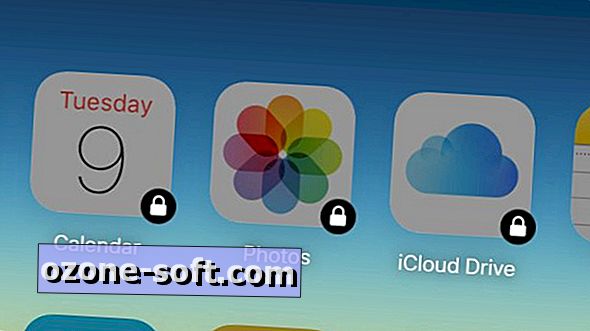

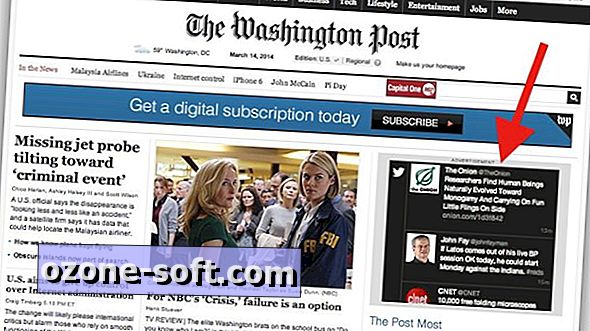





Atstājiet Savu Komentāru